
Trong quá trình sử dụng điện thoại như iPhone, Samsung… đôi khi chúng ta sẽ gặp lỗi ứng dụng chưa được cài đặt, kể cả cài đặt file APK hay ứng dụng cài từ CH Play, App Store. Bài viết dưới đây của thuthuatpc sẽ chỉ ra những nguyên nhân cũng như cách khắc phục cho từng trường hợp, hãy cùng theo dõi nhé!
Lỗi ứng dụng chưa được cài đặt file APK
Tại sao ứng dụng chưa được cài đặt file APK?

Nếu bạn đang sử dụng điện thoại chạy hệ điều hành Android thì chắc hẳn đã từng tải và cài đặt một ứng dụng nào đó chưa được cập nhật trên cửa hàng google play bằng file APK. Tuy nhiên quá trình sử dụng file APK không phải lúc nào cũng ổn định. Thực tế, có khá nhiều fan cứng của Android cũng gặp phải lỗi ứng dụng chưa được cài đặt file APK. Vậy tại sao lại như vậy?
Khi cài file APK, điện thoại của bạn sẽ nhận được thông báo: “Để bảo mật, điện thoại của bạn được đặt để ngăn chặn cài đặt ứng dụng từ nguồn không xác định” hoặc “Không thể cài đặt ứng dụng”. Bản chất đây không phải là lỗi mà chỉ là một cài đặt bị tắt đi trên hệ điều hành Android. Mặc định của các thiết bị Android sẽ không cho phép người dùng cài đặt các app ngoài cửa hàng Google Play vì lý do bảo mật.
>> Xem thêm: [Fake IP Chrome] Top 8 Phần Mềm Fake IP Chrome Miễn Phí Được Nhiều Người Dùng
Sửa lỗi ứng dụng chưa được cài đặt APK
Cách 1: Xóa và tải lại file APK mới
Cách 2: Khởi động lại thiết bị
Cách 3: Kích hoạt tính năng cho phép cài đặt từ file của bạn
Cách 4: Xóa cache và bộ nhớ đệm File
Cách 5: Tải file APK từ các trang web uy tín
Cách 6: Đợi bản cập nhật mới
Cách 7: Khôi phục cài đặt gốc
Cách 8: Nếu lỗi do tải file trong Google Drive: Tải file APK mà không cần mở Drive hoặc Tải trực tiếp từ Google Drive
Cách 9: Cài đặt ứng dụng hỗ trợ việc mở file
Cách 10: Sử dụng ứng dụng quản lý file từ bên thứ ba như EZ File Explorer, FX File Explorer,…
>> [Bật Mí] Mẹo Câu Cá Hiếm Trong Play Together, Khung Giờ Câu Cá Hiếm Cực Kỳ Dễ
Sửa lỗi ứng dụng chưa được cài đặt trên Android: Samsung, Oppo…
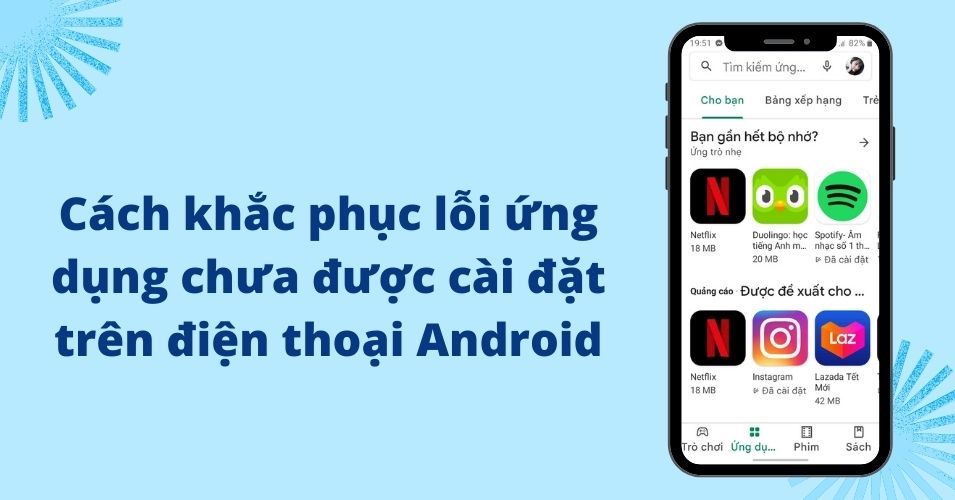
Tương tự như lỗi ứng dụng chưa được cài đặt APK, thỉnh thoảng bạn sẽ gặp trình trạng không tải được ứng dụng về điện thoại Android từ CH Play hoặc các nguồn khác. Sau đây, thuthuatpc sẽ chia sẻ cho bạn các cách khắc phục lỗi ứng dụng chưa được cài đặt trên Android từ Google Play một cách chi tiết nhất.
Cách 1: Kiểm tra cấu hình của điện thoại
Bạn hãy kiểm tra cấu hình điện thoại xem có phù hợp tải ứng dụng không. Và thử kiểm tra xem phần mềm điện thoại có nâng cấp được không nhé!
Cách 2: Xóa bộ nhớ đệm của dịch vụ Google Play
Xóa cache, dữ liệu của CH Play để giúp ứng dụng và điện thoại hoạt động mượt hơn.
Cách 3: Kiểm tra nguồn cài đặt ứng dụng
Nếu ứng dụng đó không được tải về từ CH Play thì cần bật tính năng cho phép cài ứng dụng từ nguồn không xác định. Vì vậy bạn cần cho phép cài đặt các ứng dụng từ nguồn không xác định thông qua cài đặt điện thoại.

Cách 4: Giải phóng lưu lượng trên điện thoại
Bạn có thể xóa dữ liệu duyệt web thường xuyên, xóa dữ liệu và bộ nhớ cache ứng dụng thường dùng, gỡ bỏ các ứng dụng không cần thiết,… để tăng dung lượng trống cho bộ nhớ điện thoại của bạn.
Cách 5: Xóa file ứng dụng bị trùng
Bạn cần xóa hết các file trùng đi, sau đó khởi động lại máy và tiến hành cài lại ứng dụng.

Cách 6: Tự động cài đặt phiên bản mới cho ứng dụng
Bạn vào ứng dụng CH Play, chọn “Lựa chọn ưu tiên về mạng” và click vào mục “Tự động cập nhật ứng dụng”.
>> Bạn có biết: 5+ Cách kiếm súng xịn trong Chiến dịch huyền thoại nhanh nhất
Sửa lỗi ứng dụng chưa cài đặt trên iPhone
App Store là một kho ứng dụng và tiện ích khổng lồ, bạn có thể khám phá, tải hoặc mua mọi thứ ở đây về điện thoại iPhone của mình. Tuy nhiên, sẽ thật khó chịu nếu bạn gặp phải lỗi ứng dụng chưa cài đặt trên iPhone. Đừng quá lo lắng, hãy làm theo những cách dưới đây của thuthuatpc, bạn sẽ dễ dàng khắc phục được lỗi khó chịu này.
Cách 1: Kiểm tra kết nối mạng
Bạn chỉ cần truy cập vào phần Settings (cài đặt) trên iPhone, vô hiệu hóa tùy chọn WiFi hoặc Cellular (dữ liệu di động), chờ vài giây và bật lại.
Nếu điện thoại của bạn vẫn hiển thị thông báo lỗi Cannot Connect to App Store (không thể kết nối với App Store), hãy vào Settings (cài đặt) và bật Airplane mode (chế độ máy bay), đợi khoảng 30 giây và tắt.
Cách 2: Cập nhật ngày và giờ
Sửa lỗi ứng dụng chưa cài đặt trên iPhone, trước tiên bạn hãy vào Settings (cài đặt) – General (cài đặt chung) – Date & Time (ngày và giờ), sau đó kích hoạt tùy chọn Set Automatically (đặt tự động).

Cách 3: Khởi động lại iPhone
Bạn hãy vào Settings (cài đặt) – General (cài đặt chung) – Shut down (tắt máy) – Slide to power off (trượt để tắt máy). Khi iPhone đã tắt hoàn toàn, bạn nhấn giữ nút nguồn khoảng 3-5 giây cho đến khi xuất hiện logo Apple.
Cách 4: Kiểm tra trạng thái hoạt động các dịch vụ của Apple
Bạn nên kiểm tra trạng thái hoạt động các dịch vụ của Apple bằng cách truy cập vào địa chỉ https://www.apple.com/support/systemstatus/.
Nếu mục App Store hiển thị màu xanh lá nghĩa là mọi thứ hoạt động bình thường, hiển thị màu đỏ là đang gặp sự cố. Nếu gặp lỗi này, bạn sẽ không thể làm được gì khác ngoài việc chờ Apple khắc phục sự cố.
Cách 5: Đặt lại cài đặt mạng
Hãy vào Settings (cài đặt) – General (Cài đặt chung) – Reset (đặt lại) – Reset network settings (đặt lại cài đặt mạng), và xác nhận lại khi được yêu cầu.
Cách 6: Đăng xuất Apple ID
Để sửa lỗi ứng dụng chưa cài đặt trên iPhone bằng cách này, bạn hãy vào Settings (cài đặt), nhấn vào tên người dùng và chọn Sign out (đăng xuất) và làm theo các bước hướng dẫn cho đến khi hoàn tất. Tiếp theo, bạn hãy đăng nhập lại bằng tài khoản tương ứng.

Cách 7: Cập nhật iOS
Hãy vào Settings (cài đặt) – General (cài đặt chung) – Software Update (cập nhật phần mềm) – Download & Install (tải về và cài đặt). Lưu ý, dung lượng bản cập nhật sẽ thay đổi tùy vào thiết bị bạn đang sử dụng.
Kết luận: Qua bài viết này, thuthuatpc đã chia sẻ cho bạn nguyên nhân cũng như những cách giúp khắc phục lỗi ứng dụng chưa được cài đặt một cách đơn giản và chi tiết. Hy vọng những thông tin này sẽ giúp bạn sử dụng điện thoại hiệu quả hơn. Chúc bạn thành công!
